Pytanie
Problem: Jak odinstalować Skype'a?
Witam, mam nietypowe problemy z oprogramowaniem Skype, więc chciałem odinstalować Skype'a, a następnie zainstalować go ponownie. Czy możesz podać wskazówki, jak to zrobić?
Rozwiązany Odpowiedź
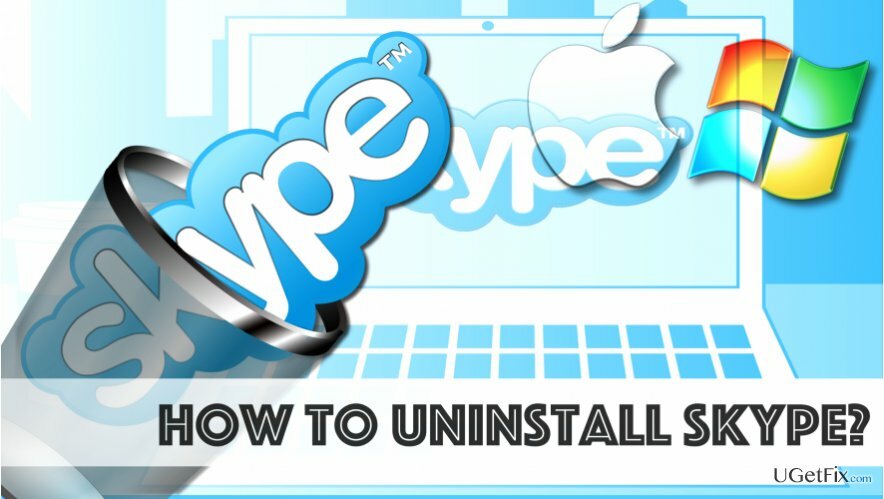
Poniższy samouczek wyjaśnia, jak: poprawnie odinstaluj i ponownie zainstaluj Skype w systemach Windows i Mac OS. Całkowite usunięcie oprogramowania z komputera PC lub Mac, a następnie ponowne zainstalowanie Skype'a może pomóc w rozwiązaniu niektórych problemów technicznych. Poniższy samouczek przyda się również tym, którzy chcą usunąć Skype na dobre. Użytkownicy powinni jednak pamiętać, że usunięcie oprogramowania nie powoduje zamknięcia konta Skype, dlatego należy podjąć dodatkowe kroki.
Skype to aplikacja do obsługi wiadomości błyskawicznych należąca do firmy Microsoft. Oczywiste jest, że aplikacja jest całkowicie legalna, chociaż zdarzały się przypadki, gdy oszustom udało się przepuścić za jej pośrednictwem złośliwe reklamy. Mimo to miliony użytkowników ufają Skype'owi i używają go do codziennej komunikacji. Jeśli jednak zacząłeś doświadczać pewnych problemów podczas korzystania z niego i nie jesteś gotowy, aby szukać konkretną poprawkę, możesz całkowicie odinstalować i ponownie zainstalować oprogramowanie, korzystając z jednego z dostarczonych samouczków poniżej. Przygotowaliśmy szczegółowe instrukcje dla użytkowników systemów Mac i Windows OS.
Odinstalowywanie Skype'a w systemie operacyjnym Windows
Zanim zaczniesz, możesz utworzyć kopię zapasową historii czatów oraz plików osobistych. Aby to zrobić, naciśnij Klawisz Windowsorazklawisz R na klawiaturze. Po otwarciu okna Uruchom wpisz: %appdata%\skype i kliknij ok. Następnie utwórz kopię Moje pliki otrzymane przez Skype folder i przenieś utworzoną kopię w inne miejsce, na przykład na Pulpit.
- Zamknij Skype'a. Jeśli ikona programu pozostaje na pasku zadań, kliknij ją prawym przyciskiem myszy, a następnie wybierz Zrezygnować. Następnie naciśnij w dół Ctrl+Alt+Usuń aby otworzyć Menedżera zadań Windows i znaleźć proces Skype. Wybierz i wybierz Zakończ zadanie.
- naciskać Klawisz Windows oraz klawisz R w tym samym czasie ponownie. Tym razem wpisz appwiz.cpl w oknie Uruchom i naciśnij ok.
Na podanej liście znajdź Skype'a i kliknij go prawym przyciskiem myszy. Gdy pojawi się menu opcji, wybierz Odinstaluj lub Usunąć (w zależności od tego, co jest dostępne). - Otworzyć Uruchom okno używając tej samej techniki z Windows i klawisz R i typ %dane aplikacji%, następnie naciśnij ok.
W folderze, który się otworzy, kliknij prawym przyciskiem myszy Skype folder i wybierz Kasować opcja. - Aby całkowicie wyeliminować komponenty Skype'a, przejdź do obu tych katalogów: C:\Pliki programów oraz C:\Pliki programów (x86) i usuń Skypei foldery SkypePM (jeśli nadal tam są).
- Teraz nadszedł czas, aby wyczyścić Rejestr systemu Windows ze szczątków Skype'a. naciśnij w dół Klawisze Windows i R tego samego typu, a następnie w Uruchomić okno, wpisz regedit, naciskać ok. Kiedyś Edytor rejestru otwiera się, przejdź do Edycja>Znajdź.
- w Znajdź co pole, rodzajSkype i uderzył Znajdź następny. Kliknij prawym przyciskiem myszy każdy wykryty komponent i wybierz Kasować. Kontynuuj klikanie przycisku Znajdź następny, aż znajdziesz wszystkie powiązane pliki. Według pomocy technicznej Skype'a możesz znaleźć do 50 wpisów do usunięcia.
- Aby ponownie zainstalować Skype, pobierz najnowszą wersję Skype'a ze strony oficjalna strona programisty tutaj. Otwórz jego instalator i postępuj zgodnie z instrukcjami, aby poprawnie zainstalować oprogramowanie. Następnie, aby przywrócić informacje z niedawno utworzonej kopii zapasowej, otwórz Uruchomić okno jeszcze raz, wpisz %appdata%\skype, naciskać ok. Teraz przenieś wcześniej utworzone kopie folderów do folderu %appdata%\skype.
Odinstalowywanie Skype'a w systemie Mac OS
- Zamknij Skype'a najpierw – wybierz Skype i wybierz Zamknij Skype'a.
- Iść do Aplikacje folder, znajdź Skype i przeciągnij go do Śmieci.
- Aby usunąć historię czatów i połączeń, wykonaj ten krok. Jeśli chcesz go zachować, pomiń ten krok. Użyj wyszukiwarki Mac, aby otworzyć ~/Biblioteka/Obsługa aplikacji teczka. Otwórz go i przeciągnij folder Skype do Śmieci.
- Użyj wyszukiwania, aby znaleźć ~/Biblioteka/Preferencje teczka. Tutaj znajdź com.skype.skype.plist plik i przeciągnij go do Śmieci.
- Użyj wyszukiwania, aby ponownie sprawdzić system Mac OS pod kątem pozostałych składników Skype, tym razem po prostu wpisz: Skype. Przenieś wyniki do Śmieci.
- Kliknij prawym przyciskiem myszy na Śmieci i wybierz Opróżnić kosz.
- Uruchom ponownie Prochowiec.
Pobierz najnowsza wersja Skype'a i zainstaluj go za pomocą kreatora instalacji Skype.
Jeśli nie możesz odinstalować Skype'a za pomocą poniższych instrukcji, możesz wypróbować automatyczne narzędzia do usuwania oprogramowania, takie jak Idealny deinstalator (dla Windows) lub CleanMyMac (dla komputerów Mac).
Pozbądź się programów jednym kliknięciem
Możesz odinstalować ten program za pomocą przewodnika krok po kroku przedstawionego przez ekspertów z ugetfix.com. Aby zaoszczędzić Twój czas, wybraliśmy również narzędzia, które pomogą Ci wykonać to zadanie automatycznie. Jeśli się spieszysz lub czujesz, że nie masz wystarczającego doświadczenia, aby samodzielnie odinstalować program, możesz skorzystać z poniższych rozwiązań:
Oferta
Zrób to teraz!
Ściągnijoprogramowanie do usuwaniaSzczęście
Gwarancja
Zrób to teraz!
Ściągnijoprogramowanie do usuwaniaSzczęście
Gwarancja
Jeśli nie udało Ci się odinstalować programu za pomocą Reimage, powiadom nasz zespół pomocy technicznej o swoich problemach. Upewnij się, że podajesz jak najwięcej szczegółów. Podaj nam wszystkie szczegóły, które Twoim zdaniem powinniśmy wiedzieć o Twoim problemie.
Ten opatentowany proces naprawy wykorzystuje bazę danych zawierającą 25 milionów komponentów, które mogą zastąpić każdy uszkodzony lub brakujący plik na komputerze użytkownika.
Aby naprawić uszkodzony system, musisz zakupić licencjonowaną wersję Reimage narzędzie do usuwania złośliwego oprogramowania.

Chroń swoją prywatność w Internecie za pomocą klienta VPN
VPN ma kluczowe znaczenie, jeśli chodzi o prywatność użytkownika. Narzędzia do śledzenia online, takie jak pliki cookie, mogą być wykorzystywane nie tylko przez platformy mediów społecznościowych i inne strony internetowe, ale także przez dostawcę usług internetowych i rząd. Nawet jeśli zastosujesz najbezpieczniejsze ustawienia za pośrednictwem przeglądarki internetowej, nadal możesz być śledzony za pomocą aplikacji połączonych z Internetem. Poza tym przeglądarki skoncentrowane na prywatności, takie jak Tor, nie są optymalnym wyborem ze względu na zmniejszone prędkości połączenia. Najlepszym rozwiązaniem zapewniającym najwyższą prywatność jest Prywatny dostęp do Internetu – być anonimowym i bezpiecznym w Internecie.
Narzędzia do odzyskiwania danych mogą zapobiec trwałej utracie plików
Oprogramowanie do odzyskiwania danych to jedna z opcji, które mogą Ci pomóc odzyskać swoje pliki. Po usunięciu pliku nie rozpływa się on w powietrzu – pozostaje w systemie, dopóki nie zostaną na nim zapisane żadne nowe dane. Odzyskiwanie danych Pro to oprogramowanie do odzyskiwania, które wyszukuje działające kopie usuniętych plików na dysku twardym. Korzystając z tego narzędzia, możesz zapobiec utracie cennych dokumentów, prac szkolnych, osobistych zdjęć i innych ważnych plików.